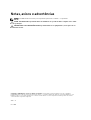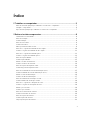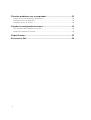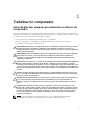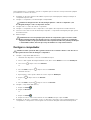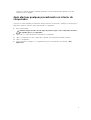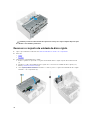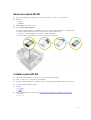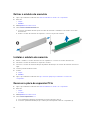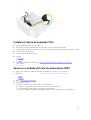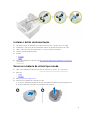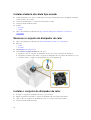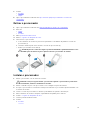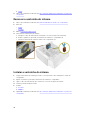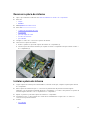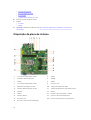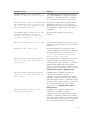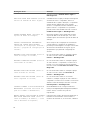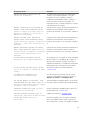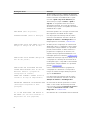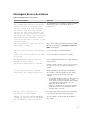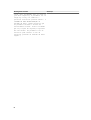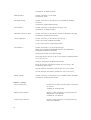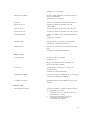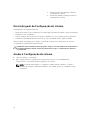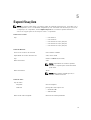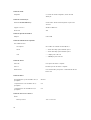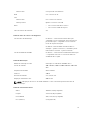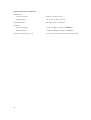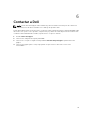Dell Vostro 3650
Manual do proprietário
Modelo regulamentar: D19M
Tipo regulamentar: D19M002

Notas, avisos e advertências
NOTA: Uma NOTA indica informações importantes para melhor utilizar o computador.
AVISO: Um AVISO indica potenciais danos do hardware ou a perda de dados e explica como evitar
o problema.
ADVERTÊNCIA: Uma ADVERTÊNCIA indica potenciais danos no equipamento, lesões pessoais ou
mesmo morte.
Copyright © 2015 Dell Inc. Todos os direitos reservados. Este produto está protegido por leis de copyright e
propriedade intelectual dos EUA e internacionais. Dell
™
e o logótipo da Dell são marcas comerciais da Dell Inc. nos
Estados Unidos e/ou noutras jurisdições. Todas as outras marcas e nomes aqui mencionados podem ser marcas
comerciais das respectivas empresas.
2015 - 11
Rev. A00

Índice
1 Trabalhar no computador................................................................................... 5
Antes de efectuar qualquer procedimento no interior do computador.............................................5
Desligar o computador......................................................................................................................... 6
Após efectuar qualquer procedimento no interior do computador................................................... 7
2 Retirar e instalar componentes..........................................................................8
Ferramentas recomendadas................................................................................................................. 8
Remover a tampa.................................................................................................................................. 8
Instalar a tampa..................................................................................................................................... 8
Remover a moldura...............................................................................................................................9
Instalar a moldura..................................................................................................................................9
Abrir a porta da moldura frontal........................................................................................................... 9
Remover o conjunto da unidade de disco rígido.............................................................................. 10
Instalar o conjunto da unidade de disco rígido.................................................................................. 11
Remover o conjunto da unidade óptica ............................................................................................ 11
Instalar o conjunto da unidade óptica ...............................................................................................12
Remover a placa WLAN.......................................................................................................................13
Instalar a placa WLAN..........................................................................................................................13
Retirar o módulo de memória............................................................................................................ 14
Instalar o módulo de memória........................................................................................................... 14
Remover a placa de expansão PCIe................................................................................................... 14
Instalar a(s) placa de expansão PCIe...................................................................................................15
Remover a unidade de fonte de alimentação (PSU).......................................................................... 15
Instalar a unidade de fonte de alimentação (PSU)............................................................................. 16
Retirar o botão de alimentação.......................................................................................................... 16
Instalar o botão de alimentação......................................................................................................... 17
Remover a bateria de célula tipo moeda............................................................................................17
Instalar a bateria de célula tipo moeda.............................................................................................. 18
Remover o conjunto do dissipador de calor......................................................................................18
Instalar o conjunto do dissipador de calor.........................................................................................18
Retirar o processador..........................................................................................................................19
Instalar o processador.........................................................................................................................19
Remover a ventoinha do sistema.......................................................................................................20
Instalar a ventoinha do sistema..........................................................................................................20
Remover a placa de sistema............................................................................................................... 21
Instalar a placa de sistema.................................................................................................................. 21
Disposição da placa de sistema..........................................................................................................22
3

3 Resolver problemas com o computador........................................................23
Códigos dos LED de alimentação de diagnóstico.............................................................................23
Mensagens de erro de diagnóstico....................................................................................................24
Mensagens de erro do sistema...........................................................................................................29
4 Opções da configuração do sistema...............................................................31
Descrição geral da Configuração do sistema....................................................................................34
Aceder à Configuração do sistema.................................................................................................... 34
5 Especificações..................................................................................................... 35
6 Contactar a Dell..................................................................................................39
4

1
Trabalhar no computador
Antes de efectuar qualquer procedimento no interior do
computador
Utilize as seguintes directrizes de segurança para ajudar a proteger o computador de potenciais danos, e
para ajudar a assegurar a sua segurança pessoal. Salvo indicação em contrário, cada procedimento neste
documento pressupõe a existência das seguintes condições:
• Leu as informações de segurança fornecidas com o computador.
• É possível substituir ou, se adquirido em separado, instalar um componente ao efectuar o
procedimento de remoção na ordem inversa.
ADVERTÊNCIA: Desconecte a totalidade das fontes de alimentação eléctrica antes de proceder à
abertura de tampas ou painéis do computador. Após terminar os trabalhos no interior do
computador, apenas conecte a fonte de alimentação eléctrica após ter colocado a totalidade das
tampas, painéis e parafusos.
ADVERTÊNCIA: Antes de trabalhar no interior do computador, leia as informações de segurança
fornecidas com o mesmo. Para obter informações adicionais sobre melhores práticas de
segurança, consulte a página principal de Conformidade regulamentar em
www.Dell.com/
regulatory_compliance .
AVISO: Muitas das reparações só podem ser efectuadas por um técnico de assistência qualificado.
Apenas deverá efectuar a resolução de problemas e algumas reparações simples, conforme
autorizado na documentação do produto ou como orientado pelo serviço de assistência on-line
ou por telefone e pela equipa de suporte. Os danos causados por assistência não autorizada pela
Dell não são abrangidos pela garantia. Leia e siga as instruções sobre segurança fornecidas com o
produto.
AVISO: Para evitar descargas electrostáticas, ligue-se à terra utilizando uma faixa de terra para
pulso ou tocando periodicamente numa superfície metálica não pintada, tal como um conector
na parte posterior do computador.
AVISO: Manuseie cuidadosamente os componentes e as placas. Não toque nos componentes ou
nos contactos da placa. Segure a placa pelas extremidades ou pelo suporte metálico de
instalação. Segure nos componentes, como um processador, pelas extremidades e não pelos
pinos.
AVISO: Quando desligar um cabo, puxe pelo respectivo conector ou pela patilha e não pelo
próprio cabo. Alguns cabos possuem conectores com patilhas de bloqueio. Se estiver a desligar
este tipo de cabo, prima as patilhas de bloqueio antes de desligar o cabo. À medida que puxa os
conectores, mantenha-os alinhados para evitar que os pinos do conector dobrem. Do mesmo
modo, antes de ligar um cabo, certifique-se de ambos os conectores estão correctamente
orientados e alinhados.
NOTA: Pode haver diferenças de aparência entre a cor do computador e determinados
componentes em relação aos apresentados nas ilustrações deste documento.
5

Para evitar danificar o computador, execute os seguintes passos antes de começar a efectuar qualquer
procedimento no interior do mesmo.
1. Certifique-se de que a superfície de trabalho é plana e que está limpa para evitar que a tampa do
computador fique riscada.
2. Desligue o computador (consulte Desligar o computador).
AVISO: Para desligar um cabo de rede, desligue primeiro o cabo do computador e, em
seguida, desligue o cabo do dispositivo de rede.
3. Desligue todos os cabos de rede do computador.
4. Desligue o computador e todos os dispositivos a ele ligados das respectivas tomadas eléctricas.
5. Pressione sem soltar o botão de alimentação enquanto o computador é desligado para ligar a placa
de sistema à terra.
6. Retire a tampa.
AVISO: Antes de tocar em qualquer parte interior do computador, ligue-se à terra tocando
numa superfície metálica não pintada, tal como o metal na parte posterior do computador.
Enquanto trabalha, toque periodicamente numa superfície metálica não pintada para dissipar
a electricidade estática, uma vez que esta pode danificar os componentes internos.
Desligar o computador
AVISO: Para evitar a perda de dados, guarde e feche todos os ficheiros abertos e saia de todos os
programas abertos antes de desligar o computador.
1. Desligar o computador (Windows 8.1):
• Utilizando um dispositivo com a funcionalidade de toque:
a. Passe o dedo a partir da margem direita do ecrã, abra o menu Atalhos e seleccione Definições.
b. Seleccionar e depois seleccione Encerrar.
ou
a. No ecrã Inicial, toque no e depois seleccione Encerrar.
• Utilizando um rato:
a. Aponte para o canto superior direito do ecrã e clique em Definições.
b. Clique no e depois seleccione Encerrar.
ou
a. No ecrã Inicial, clique em e depois seleccione Encerrar.
2. Desligar o computador (Windows 7):
a. Clique em Iniciar .
b. Clique em Encerrar.
ou
a. Clique em Iniciar .
b. Clique na seta no canto inferior direito do menu Iniciar, e depois clique em Sair.
3. Certifique-se de que o computador e todos os dispositivos anexados se encontram desligados. Se o
computador e os dispositivos a estes ligados não se tiverem desligado automaticamente quando
6

encerrou o sistema operativo, mantenha premido o botão de alimentação durante cerca de 6
segundos para os desligar.
Após efectuar qualquer procedimento no interior do
computador
Uma vez concluído qualquer procedimento de reposição de componentes, certifique-se de que liga os
dispositivos externos, placas e cabos antes de ligar o computador.
1. Recoloque a tampa.
AVISO: Para ligar um cabo de rede, ligue em primeiro lugar o cabo ao dispositivo de rede e,
em seguida, ligue-o ao computador.
2. Ligue todos os cabos de telefone ou de rede ao computador.
3. Ligue o computador e todos os dispositivos anexados às respectivas tomadas eléctricas.
4. Ligue o computador.
5. Se for necessário, verifique se o computador funciona correctamente, executando o Dell
Diagnostics.
7

2
Retirar e instalar componentes
Esta secção fornece informações detalhadas sobre como retirar ou instalar os componentes do
computador.
Ferramentas recomendadas
Os procedimentos descritos neste documento requerem as seguintes ferramentas:
• Chave de parafusos de ponta chata pequena
• Chave de parafusos Phillips
• Instrumento aguçado em plástico
Remover a tampa
1. Siga os procedimentos indicados em Antes de trabalhar no interior do computador.
2. Para remover a tampa:
a. Retire os parafusos que fixam a tampa ao computador [1].
b. Deslize a tampa para a frente e levante-a, removendo-a do computador [2].
Instalar a tampa
1. Coloque a tampa no computador e deslize-a até que encaixe no lugar.
2. Aperte os parafusos para fixar a tampa no computador.
8

3. Siga os procedimentos indicados em Após efectuar qualquer procedimento no interior do
computador.
Remover a moldura
1. Siga os procedimentos indicados em Antes de trabalhar no interior do computador.
2. Retire a tampa.
3. Para retirar a moldura frontal:
a. Levante as patilhas para retirar a moldura frontal do computador.
b. Retire a moldura frontal do computador.
Instalar a moldura
1. Insira as patilhas da moldura nas ranhuras do computador.
2. Pressione a moldura até que as patilhas se fixem no lugar.
3. Instale a tampa.
4. Siga os procedimentos indicados em Após efectuar qualquer procedimento no interior do
computador.
Abrir a porta da moldura frontal.
1. Siga os procedimentos indicados em Antes de trabalhar no interior do computador.
2. Remover:
• tampa
• moldura
3. Puxe a porta da moldura frontal para a abrir.
9

AVISO: A porta da moldura frontal abre apenas até certo ponto. Veja a etiqueta impressa para
saber o nível máximo permissível.
Remover o conjunto da unidade de disco rígido
1. Siga os procedimentos indicados em Antes de trabalhar no interior do computador.
2. Remover:
• tampa
• moldura
3. Para remover a unidade de disco rígido:
a. Retire os parafusos que fixam o conjunto da unidade de disco rígido à porta da moldura frontal
[1].
b. Desligue os cabos da unidade de disco rígido dos conectores na unidade de disco rígido [2, 3] .
c. Abra a porta da moldura frontal [4].
d. sem largar as patilhas metálicas em ambos os lados e puxe o conjunto da unidade de disco rígido
retirando-o do computador [6] .
10

4. Para retirar a unidade de disco rígido do suporte da unidade de disco rígido.
a. Retire os parafusos que fixam o suporte da unidade de disco rígido à unidade.
b. Retire a unidade de disco rígido do suporte da unidade de disco rígido.
Instalar o conjunto da unidade de disco rígido
1. Volte a colocar a unidade de disco rígido no respectivo suporte.
2. Instale os parafusos que fixam o suporte da unidade de disco rígido.
3. Insira o conjunto da unidade de disco rígido no encaixe no computador.
4. Feche a porta da moldura frontal.
5. Coloque o parafuso que fixa o conjunto da unidade do disco rígido à porta da moldura frontal.
6. Ligue os cabos SATA e de alimentação aos conectores na unidade de disco rígido.
7. Instalar:
• moldura
• tampa
8. Siga os procedimentos indicados em Após efectuar qualquer procedimento no interior do
computador.
Remover o conjunto da unidade óptica
1. Siga os procedimentos indicados em Antes de trabalhar no interior do computador.
2. Remover:
• tampa
• moldura
3. Para remover o conjunto da unidade óptica:
a. Abra a porta da moldura frontal.
b. Desligue os cabos de dados e de alimentação dos conectores no conjunto da unidade óptica [1,
2].
c. Feche a porta da moldura frontal [3].
d. Retire o parafuso que fixa o conjunto da unidade óptica ao computador [4].
e. Deslize o conjunto da unidade óptica para fora do computador [5].
11

4. Para remover o suporte da unidade óptica:
a. Retire os parafusos que fixam o suporte da unidade óptica à unidade.
b. Retire o suporte da unidade óptica da unidade.
Instalar o conjunto da unidade óptica
1. Coloque o suporte da unidade óptica na respectiva unidade.
2. Aperte os parafusos para fixar o suporte da unidade óptica à unidade.
3. Insira o conjunto da unidade óptica no compartimento da unidade óptica até que se fixe no lugar.
4. Aperte o parafuso para fixar o conjunto da unidade óptica ao computador.
5. Abra a porta da moldura frontal.
6. Conecte os cabos de dados e de alimentação aos conectores no conjunto da unidade óptica .
7. Feche a porta da moldura frontal.
8. Instalar:
• moldura
• tampa
9. Siga os procedimentos indicados em Após efectuar qualquer procedimento no interior do
computador.
12

Remover a placa WLAN
1. Siga os procedimentos indicados em Antes de trabalhar no interior do computador.
2. Remover:
• tampa
• moldura
3. Abra a porta da moldura frontal.
4. Para remover a placa WLAN.
a. Retire o parafuso para soltar a patilha de plástico que fixa a placa WLAN ao computador[1].
b. Retire a patilha de plástico para aceder aos cabos da placa WLAN [2].
c. Desligue os cabos WLAN dos conectores na placa WLAN [3].
d. Puxe e retire a placa WLAN do conector na placa de sistema [4].
Instalar a placa WLAN
1. Introduza a placa WLAN no respectivo conector na placa de sistema.
2. Ligue os cabos aos conectores na placa WLAN.
3. Coloque a patilha de plástico e aperte o parafuso para fixar a placa WLAN à placa de sistema.
4. Feche a porta da moldura frontal.
5. Instalar:
a. moldura
b. tampa
6. Siga os procedimentos indicados em Após efectuar qualquer procedimento no interior do
computador.
13

Retirar o módulo de memória
1. Siga os procedimentos indicados em Antes de trabalhar no interior do computador.
2. Remover:
• tampa
• moldura
3. Abra a porta da moldura frontal.
4. Para remover o módulo de memória:
a. Pressione as patilhas de retenção do módulo de memória localizadas nos dois lados do módulo
de memória.
b. Retire o módulo de memória do respectivo conector na placa de sistema.
Instalar o módulo de memória
1. Alinhe o entalhe no módulo de memória com a patilha no conector do módulo de memória.
2. Introduza o módulo de memória no respectivo encaixe.
3. Pressione o módulo de memória até que as patilhas de retenção do módulo de memória se fixem no
lugar.
4. Feche a porta da moldura frontal.
5. Instalar:
a. tampa
b. moldura
6. Siga os procedimentos indicados em Após efectuar qualquer procedimento no interior do
computador.
Remover a placa de expansão PCIe
1. Siga os procedimentos indicados em Antes de trabalhar no interior do computador.
2. Remover:
• tampa
• moldura
3. Abra a porta da moldura frontal.
4. Para remover a placa PCIe:
a. Puxe a patilha de libertação para libertar a placa de expansão PCIe [1].
b. Pressione a patilha de libertação [2] e retire a placa de expansão PCIe do computador [3].
14

Instalar a(s) placa de expansão PCIe
1. Puxe a patilha de libertação para a abrir.
2. Introduza a placa de expansão PCIe no respectivo conector na placa de sistema.
3. Prenda a placa de expansão PCIe pressionando o trinco de fixação da placa até que encaixe no lugar.
4. Feche o trinco de libertação.
5. Feche a porta da moldura frontal.
6. Instalar:
a. moldura
b. tampa
7. Siga os procedimentos indicados em Após efectuar qualquer procedimento no interior do
computador.
Remover a unidade de fonte de alimentação (PSU)
1. Siga os procedimentos indicados em Antes de trabalhar no interior do computador.
2. Remover:
• tampa
• moldura
3. Abra a porta da moldura frontal.
4. Para remover a PSU:
a. Retire os parafusos que fixam a PSU ao computador [1].
b. Desligue os cabos da PSU dos conectores na placa de sistema [2, 3].
c. Desencaminhe os cabos da PSU dos grampos de retenção.
d. Pressione a patilha de libertação metálica [4], deslize a PSU retirando-a do computador [5].
15

Instalar a unidade de fonte de alimentação (PSU)
1. Introduza a PSU no respectivo encaixe e desliza-a na direcção da parte de trás do computador até
que se encaixe no lugar.
2. Aperte os parafusos para fixar a PSU ao computador.
3. Encaminhe os cabos da PSU através dos grampos de retenção.
4. Ligue os cabos da PSU aos conectores na placa de sistema.
5. Feche a porta da moldura frontal.
6. Instalar:
• moldura
• tampa
7. Siga os procedimentos indicados em Após efectuar qualquer procedimento no interior do
computador.
Retirar o botão de alimentação
1. Siga os procedimentos indicados em Antes de trabalhar no interior do computador.
2. Remover:
• tampa
• moldura
3. Abra a porta da moldura frontal.
4. Para retirar o botão de alimentação.
a. Desligue da placa de sistema o cabo do botão de alimentação [1].
b. Desencaminhe o cabo do botão de alimentação do grampo de retenção.
c. Pressione a patilha de libertação [2] e deslize o botão de alimentação, retirando-o do
computador [3].
16

Instalar o botão de alimentação
1. Introduza o botão de alimentação na ranhura e pressione-o até que se fixe no lugar.
2. Encaminhe o cabo do botão de alimentação através do grampo de retenção do cabo.
3. Ligue o cabo do botão de alimentação ao conector na placa de sistema.
4. Feche a porta da moldura frontal.
5. Instalar:
• moldura
• tampa
6. Siga os procedimentos indicados em Após efectuar qualquer procedimento no interior do
computador.
Remover a bateria de célula tipo moeda
1. Siga os procedimentos indicados em Antes de trabalhar no interior do computador.
2. Remover:
• tampa
• moldura
3. Abra a porta da moldura frontal.
4. Para remover a bateria de célula tipo moeda:
a. Pressione a patilha de libertação até que a bateria de célula tipo moeda salte para fora.
b. Retire a bateria de célula tipo moeda da placa de sistema.
17

Instalar a bateria de célula tipo moeda
1. Segure na bateria com o sinal "+" virado para cima e faça-a deslizar por baixo das patilhas de fixação
no lado positivo do conector.
2. Pressione a bateria para o conector até ela encaixar no lugar.
3. Feche a porta da moldura frontal.
4. Instalar:
• moldura
• tampa
5. Siga os procedimentos indicados em Após efectuar qualquer procedimento no interior do
computador.
Remover o conjunto do dissipador de calor
1. Siga os procedimentos indicados em Antes de trabalhar no interior do computador.
2. Remover:
• tampa
• moldura
3. Abra a porta da moldura frontal.
4. Para remover o conjunto do dissipador de calor:
a. Desligue o cabo do conjunto do dissipador de calor do conector na placa de sistema [1].
b. Desaperte os parafusos que fixam o conjunto do dissipador de calor à placa de sistema [2, 3, 4, 5].
c. Levante e retire o conjunto do dissipador de calor do computador [6].
Instalar o conjunto do dissipador de calor
1. Coloque o conjunto do dissipador de calor no processador.
2. Aperte os parafusos para fixar o conjunto do dissipador de calor à placa de sistema.
3. Ligue o cabo do conjunto do dissipador de calor ao conector na placa de sistema.
4. Feche a porta da moldura frontal.
18

5. Instalar:
• moldura
• tampa
6. Siga os procedimentos indicados em Após efectuar qualquer procedimento no interior do
computador.
Retirar o processador
1. Siga os procedimentos indicados em Antes de trabalhar no interior do computador.
2. Remover:
• tampa
• moldura
3. Abra a porta da moldura frontal.
4. Retire o conjunto do dissipador de calor.
5. Para remover o processador:
a. Solte a alavanca do encaixe ao pressioná-la para baixo e de debaixo da patilha no escudo do
processador [1].
b. Levante a alavanca para cima e levante o escudo do processador [2].
c. Retire o processador do encaixe [3].
AVISO: Os pinos do socket são frágeis e podem ser danificados permanentemente. Tome
cuidado para não dobrar os pinos quando remover o processador do encaixe.
Instalar o processador
1. Alinhe o processador com as chaves do encaixe.
AVISO: Não exerça força para instalar o processador. Quando o processador é posicionado
correctamente, encaixa-se facilmente no encaixe.
2. Alinhe o indicador do pino 1 do processador com o triângulo na placa de sistema.
3. Coloque o processador no encaixe de forma que as ranhuras no processador fiquem alinhadas com
as chaves do encaixe.
4. Feche o escudo do processador ao deslizá-lo para debaixo do parafuso de retenção.
5. Baixe a alavanca do encaixe e empurre-a para debaixo da patilha para o trancar.
6. Instale o conjunto do dissipador de calor.
7. Feche a porta da moldura frontal.
8. Instalar:
a. moldura
19

b. tampa
9. Siga os procedimentos indicados em Após efectuar qualquer procedimento no interior do
computador.
Remover a ventoinha do sistema
1. Siga os procedimentos indicados em Antes de trabalhar no interior do computador.
2. Remover:
• tampa
• moldura
3. Abra a porta da moldura frontal.
4. Para remover a ventoinha do sistema:
a. Desligue o cabo da ventoinha do sistema do conector na placa de sistema [1].
b. Retire os parafusos que fixam a ventoinha do sistema ao computador [2].
c. Deslize a ventoinha do sistema e retire-a do computador [3].
Instalar a ventoinha do sistema
1. Segure a ventoinha do sistema pelos lados com a ponta do cabo virada para o fundo do
computador.
2. Aperte os parafusos para fixar a ventoinha do sistema ao computador.
3. Ligue o cabo da ventoinha do processador ao conector na placa de sistema.
4. Feche a porta da moldura frontal.
5. Instalar:
a. moldura
b. tampa
6. Siga os procedimentos indicados em Após efectuar qualquer procedimento no interior do
computador.
20
A página está carregando ...
A página está carregando ...
A página está carregando ...
A página está carregando ...
A página está carregando ...
A página está carregando ...
A página está carregando ...
A página está carregando ...
A página está carregando ...
A página está carregando ...
A página está carregando ...
A página está carregando ...
A página está carregando ...
A página está carregando ...
A página está carregando ...
A página está carregando ...
A página está carregando ...
A página está carregando ...
A página está carregando ...
-
 1
1
-
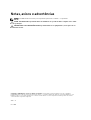 2
2
-
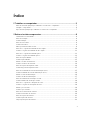 3
3
-
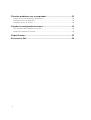 4
4
-
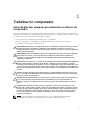 5
5
-
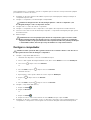 6
6
-
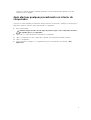 7
7
-
 8
8
-
 9
9
-
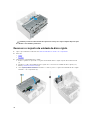 10
10
-
 11
11
-
 12
12
-
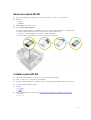 13
13
-
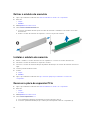 14
14
-
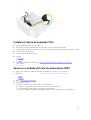 15
15
-
 16
16
-
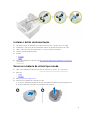 17
17
-
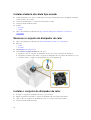 18
18
-
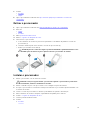 19
19
-
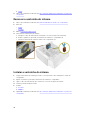 20
20
-
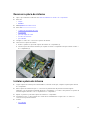 21
21
-
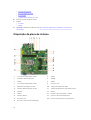 22
22
-
 23
23
-
 24
24
-
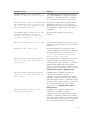 25
25
-
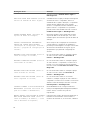 26
26
-
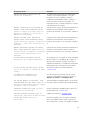 27
27
-
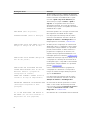 28
28
-
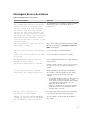 29
29
-
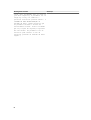 30
30
-
 31
31
-
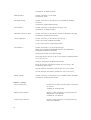 32
32
-
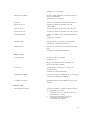 33
33
-
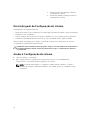 34
34
-
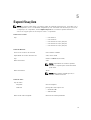 35
35
-
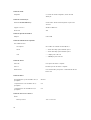 36
36
-
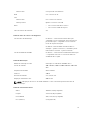 37
37
-
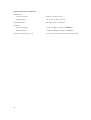 38
38
-
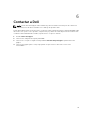 39
39
Artigos relacionados
-
Dell OptiPlex 3040 Manual do proprietário
-
Dell OptiPlex 7040 Manual do proprietário
-
Dell Vostro 3250 Manual do proprietário
-
Dell Vostro 3470 Manual do usuário
-
Dell Vostro 3471 Manual do proprietário
-
Dell Precision Tower 3420 Manual do proprietário
-
Dell Precision 3430 Small Form Factor Manual do proprietário
-
Dell Vostro 3268 Manual do proprietário
-
Dell Vostro 3670 Manual do proprietário
-
Dell Precision Tower 3620 Manual do proprietário